Wyświetlasz dokumentację Apigee Edge.
Otwórz dokumentację Apigee X. Informacje
Zarejestruj się w wersji beta funkcji zarządzania odbiorcami
Aby zarządzać listami odbiorców, musisz zarejestrować się w wersji beta funkcji zarządzania listami odbiorców. Na stronie docelowej portalu na banerze rejestracji w wersji beta kliknij Zarejestruj się.
Listy odbiorców
Za pomocą list odbiorców możesz podzielić użytkowników portalu lub zespoły programistów na segmenty, aby kontrolować dostęp do tych zasobów:
- Strony w Twoim portalu
- Opublikowane usługi API
Na rysunku poniżej widać, jak listy odbiorców są używane do kontrolowania dostępu do zbioru zasobów.
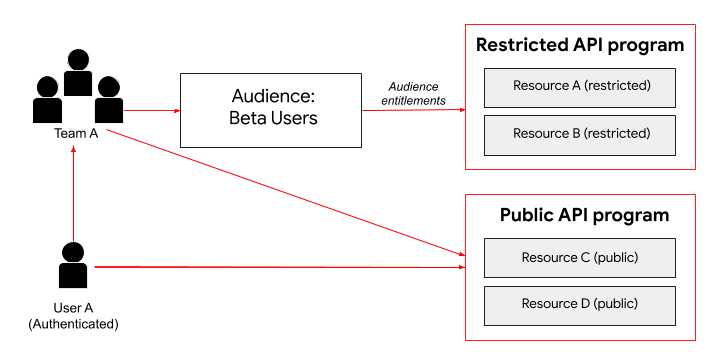
Jak widać na rysunku, użytkownik A jako uwierzytelniony użytkownik portalu może uzyskać dostęp do zasobów dostępnych w ramach publicznego programu interfejsu API. Jako członek zespołu A użytkownik A dziedziczy uprawnienia od grupy użytkowników wersji beta i może uzyskać dostęp do zasobów dostępnych w ramach tego programu ograniczonego interfejsu API.
W sekcjach poniżej znajdziesz informacje o tym, jak zarządzać listami odbiorców i konfigurować uprawnienia do list odbiorców oraz o listach odbiorców dostępnych domyślnie.
Domyślne listy odbiorców
Domyślnie zdefiniowane są 2 listy odbiorców:
| Odbiorcy | Projekty |
|---|---|
| Użytkownicy anonimowi | Wszyscy użytkownicy, którzy nie są zalogowani w portalu. Uwaga: ta lista odbiorców nie jest wyświetlana w interfejsie Edge jako lista odbiorców. |
| Uwierzytelnieni użytkownicy | Wszyscy użytkownicy, którzy są zarejestrowani i zalogowani w portalu. Uwaga: możesz dostosować uprawnienia dla listy odbiorców uwierzytelnionych użytkowników, ale przypisanie do listy jest zdefiniowane domyślnie. |
Poznawanie strony Odbiorcy
Aby otworzyć stronę Odbiorcy:
- Aby wyświetlić listę portali, na pasku nawigacyjnym po lewej stronie kliknij Opublikuj > Portale.
- Kliknij wiersz portalu, którego listę odbiorców chcesz wyświetlić.
- Na stronie głównej portalu kliknij Odbiorcy.
Możesz też kliknąć Odbiorcy w menu portalu na górnym pasku nawigacyjnym. - Kliknij kartę Odbiorcy.
Pojawi się strona Odbiorcy.
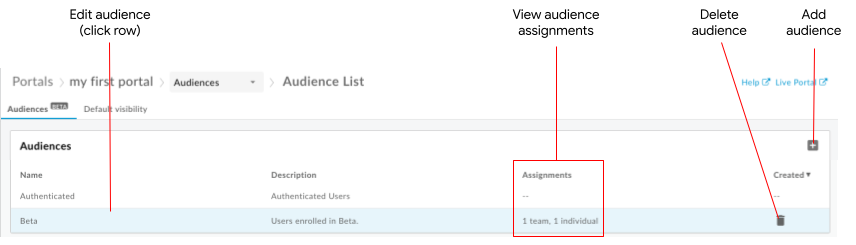
Jak widać na rysunku, na stronie Odbiorcy możesz:
- Wyświetlaj szczegóły wszystkich list odbiorców, w tym:
- Nazwa
- Opis
- Łączna liczba przypisań użytkowników do zespołu i indywidualnych portali
- Data utworzenia
- Dodawanie listy odbiorców
- Edytowanie i usuwanie listy odbiorców
Podczas tworzenia zasobów możesz też zarządzać uprawnieniami do zasobów dla danej listy odbiorców oraz zarządzać domyślną widocznością konkretnych zasobów portalu.
Dodaj grupę odbiorców
Aby dodać listę odbiorców:
- Otwórz stronę Odbiorcy.
- Kliknij +.
- Wpisz nazwę i opis listy odbiorców.
- Kliknij OK.
- Zarządzaj przypisaniami do listy odbiorców.
Zarządzanie przypisaniami na liście odbiorców
Podczas dodawania lub edytowania listy odbiorców możesz zarządzać przypisanymi do niej zespołami programistów i poszczególnymi użytkownikami portalu.
Aby zarządzać przypisaniami na liście odbiorców:
- Otwórz stronę Odbiorcy.
- Kliknij wiersz listy odbiorców, którą chcesz edytować.
Aby dodać do listy odbiorców zespół lub pojedynczego użytkownika portalu:
a. W sekcji Przypisania kliknij +.
W oknie „Dodaj przydziały” wybierz co najmniej 1 zespół deweloperów lub poszczególnych użytkowników portalu.
Aby odfiltrować listę, wpisz ciąg w polu wyszukiwania. Kliknij Wszystkie, aby zaznaczyć wszystkie elementy na liście, lub Brak, aby odznaczyć wszystkie elementy.
c. Kliknij Dodaj.Aby usunąć przypisanie listy odbiorców, kliknij
 .
.
Zarządzanie uprawnieniami do zasobów dla listy odbiorców
Podczas tworzenia strony portalu lub publikowania produktu interfejsu API możesz ograniczyć dostęp do zasobu, przypisując do niego co najmniej 1 grupę odbiorców. Gdy widoczność zasobu jest ustawiona na Dostęp ograniczony, dostęp jest ograniczony do odbiorców, do których przypisany jest zasób.
Aby dowiedzieć się więcej, zobacz:
Podczas wyświetlania i edytowania listy odbiorców możesz wyświetlić przypisane do niej uprawnienia do zasobów.
Edytowanie listy odbiorców
Aby edytować listę odbiorców:
- Otwórz stronę Odbiorcy.
- Kliknij wiersz grupy odbiorców, którą chcesz edytować.
- Aby edytować szczegóły listy odbiorców:
- W sekcji Szczegóły odbiorców kliknij
 .
. - Zmień nazwę i opis listy odbiorców.
- Kliknij Zapisz.
- W sekcji Szczegóły odbiorców kliknij
- Zarządzaj zespołami programistów i poszczególnymi użytkownikami portalu przypisanymi do listy odbiorców.
- W sekcji Uprawnienia możesz sprawdzić uprawnienia do zasobów dla danej listy odbiorców. Zobacz Zarządzanie uprawnieniami do zasobów dla listy odbiorców.
Usuwanie listy odbiorców
Aby usunąć listę odbiorców:
- Otwórz stronę Odbiorcy.
- Umieść kursor na liście odbiorców, którą chcesz usunąć, aby wyświetlić menu działań.
- Kliknij

- Aby potwierdzić operację, kliknij Usuń.

